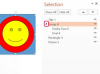קרדיט תמונה: Ciaran Griffin/Stockbyte/Getty Images
הכנסת מפה לקובץ עיבוד תמלילים יכולה להיות דרך מועילה ביותר להוסיף איור למסמך שלך או להשלים הוראות נהיגה כתובות. ניתן להעביר בקלות מפות ממפות Google ל-Microsoft Word. עם זאת, לאחר העברת המפה, לא ניתן להתאים אותה; תכונות בקרת המפה יעילות רק בדפדפן אינטרנט רגיל. מפה שתועבר ממפות Google ל-Microsoft Word תהיה גם בעלת רזולוציה נמוכה יותר בתצוגה מאשר תבנית Google Maps הרגילה.
שלב 1
התקרב לאזור במפה שברצונך לבחור באמצעות כלי הניווט הסטנדרטיים של מפות גוגל.
סרטון היום
שלב 2
הסר את לוח הכלים בצד שמאל של המסך על ידי לחיצה על החץ בפינה השמאלית העליונה של הלוח. זה ייתן לך תצוגה גדולה יותר של המפה.
שלב 3
לחץ על הלחצן "הדפס מסך" במקלדת כדי להדביק את חלון הדפדפן בלוח מערכת ההפעלה שלך. לפעמים הכפתור מסומן "PrntScrn".
שלב 4
לחץ לחיצה ימנית במסמך Word ובחר "הדבק" כדי להכניס את המפה למסמך. (תוכל גם להשתמש בקיצור המקלדת "הדבק", Control פלוס V.
שלב 5
לחץ וגרור על הפינות של המפה החדשה שהועברה כדי לשנות את גודלה לפי הצורך. אם ברצונך לחתוך את המפה כדי להסיר קצוות כלשהם, תוכל פשוט ללחוץ לחיצה ימנית על התמונה, לבחור "הצג סרגל כלים של תמונה" ולבחור בכלי החיתוך מסרגל הכלים.